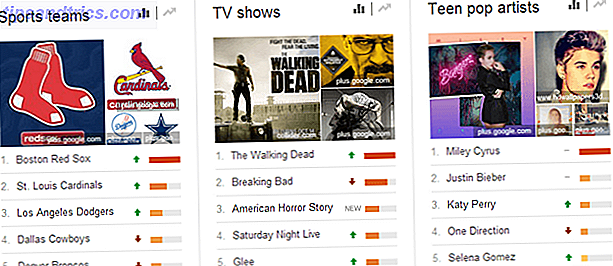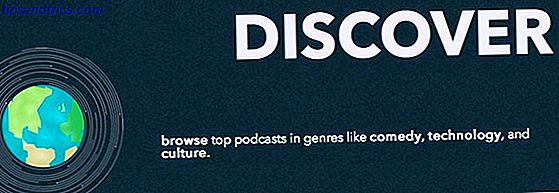Vous avez progressé plus loin dans le jeu que jamais auparavant, et vous voulez le prouver. Mais lorsque vous appuyez sur PrtSc sur votre clavier pour enregistrer une capture dans votre dossier Screenshot, vous constatez plus tard que votre moment de succès n'a pas été enregistré. Au lieu de cela, le bureau a.
Juste comment prenez-vous une capture d'écran d'un jeu vidéo dans Windows? Et pendant que nous y sommes, à quel point est-il facile d'enregistrer des vidéos de votre activité de jeu?
Captures d'écran: Pourquoi PrtSc ne fonctionne pas
À moins que vous jouiez à un jeu fenêtré 2 façons de forcer les applications DirectX à lancer comme fenêtré au lieu de plein écran [Windows] 2 façons de forcer les applications DirectX à lancer comme fenêtré au lieu de plein écran [Windows] Si vous voulez jouer à un jeu dans un mode fenêtré où vous pouvez regarder d'autres choses et parler à des amis par e-mail ou messagerie instantanée, vous devriez être capable de. Certains jeux (le plus souvent, ... Lire la suite ou l'un de ces titres livrés avec XP, Vista ou Windows 7 tels que Solitaire ou Minesweeper (qui peut être ajouté à Windows 8 Démineur: Restauration des jeux Windows classiques dans Windows 8 Démineur : Restauration des jeux Windows classiques sous Windows 8 Retournez au bureau les jeux par défaut de Windows 8. Si les applications en plein écran de type Metro ne sont pas ce que vous voulez lorsque vous jouez à Solitaire, Minesweeper ou Free Cell, vous êtes probablement déçu avec Windows 8 -... Lire la suite), le bouton PrtSc (une forme abrégée de "Print Screen") ne fonctionnera pas.

C'est parce que presque tous les jeux Windows utilisent une superposition, ce qui signifie que si vous pouvez évidemment voir le jeu en cours, toutes les captures d'écran seront certainement du bureau ou d'un segment du jeu affiché.
Heureusement, une sélection d'outils alternatifs est disponible, capable de capturer des captures d'écran et même des vidéos. Commencer avec l'outil de coupure de Windows Comment faire des captures d'écran impressionnantes dans Windows 7 Comment faire des captures d'écran impressionnantes Dans Windows 7 En principe, prendre une capture d'écran est très simple. Avec la bonne technique cependant, vous pouvez vous épargner beaucoup de temps et de tracas et améliorer grandement l'apparence de vos captures d'écran. Dans cet article, je ... Lire la suite qui a été introduit dans Windows 7. Cela devrait fonctionner pour certains jeux, en particulier ceux qui jouent en mode fenêtré. De même, Irfanview est capable de capturer des captures d'écran. Comment prendre une capture d'écran et traiter des images avec IrfanView Lire la suite, mais encore une fois si le jeu que vous jouez utilise une superposition de bureau (et ce compte pour la majorité des titres), vous devrez chercher ailleurs.
Capture d'écran dans Windows 8 Modern Games
Pour Windows 8 / 8.1 et Windows 10, vous découvrirez également qu'une navigation rapide dans le magasin révèle une collection de jeux gratuits et peu coûteux. Certains d'entre eux sont exceptionnels (et figurent dans notre liste d'applications Windows 8 haut de la page Les meilleures applications Windows 10 Les meilleures applications Windows 10 Les applications Windows 10 Store ont parcouru un long chemin.En attendant, vous pouvez choisir parmi une sélection considérable, gratuite et payante. ont choisi ceux qui valent votre temps. Lire la suite) tandis que d'autres ne sont pas si bons. Vous trouverez même des versions modernes des jeux de cartes Microsoft classiques et Minesweeper.
Captures d'écran de presque tous ces jeux peuvent être capturés en utilisant la commande Windows + PrtSc qui se trouve dans Windows 8 et 8.1. Les saisies résultantes peuvent être trouvées dans le répertoire Screenshots, généralement trouvé dans C: \ Users \ [USERNAME] \ Pictures \ Screenshots .

Pour les utilisateurs de tablettes Windows 8+ (comme la série Microsoft Surface et Surface Pro Entrer pour gagner une surface libre 3 + Dernière chance d'entrer pour un Chromebook Pixel Entrez pour gagner une surface libre 3 + Dernière chance d'entrer pour un Chromebook Pixel Aujourd'hui nous Si vous êtes un fan de Windows ou de Chrome OS, nous avons un appareil que vous pouvez gagner dès aujourd'hui! En savoir plus), vous pouvez capturer une capture d'écran en appuyant sur le bouton Windows et le bouton de volume en même temps .
Quelle que soit la méthode que vous utilisez sous Windows 8, lorsque l'écran est capturé, l'affichage s'assombrit momentanément pour indiquer que l'image a été capturée.
Que faire si vous trouvez qu'il n'est pas possible de capturer une capture d'écran dans le jeu?
Meilleurs outils de captures d'écran pour les jeux Windows
Windows a un large choix d'outils de capture d'écran 4 meilleurs outils pour créer des captures d'écran Comparé 4 meilleurs outils pour créer des captures d'écran Comparé CTRL + SHIFT + 4. Trois clés - c'est tout ce dont vous avez besoin pour des captures d'écran parfaites. Il n'a pas besoin d'être un tracas! Essayez ces outils de capture d'écran avancés et vous ne regarderez plus jamais en arrière. Lire la suite, mais ceux-ci sont dans l'ensemble inutiles pour la capture de jeux vidéo. Dans certains cas, comme SnagIt ou Greenshot, vous avez 50-50 chances d'obtenir le coup que vous voulez, ou pas.
Au lieu de perdre du temps avec ces outils, une option est FRAPS. Il s'agit d'une application bien connue qui propose des filigranes sur vos images, à moins que vous n'effectuiez une mise à niveau vers la version complète à 40 $. FRAPS n'a pas été mis à jour depuis 2013 et ne supporte officiellement pas Windows 8 ou 8.1, même si cela devrait fonctionner correctement.
Captures d'écran dans les systèmes de téléchargement numérique
Les systèmes de téléchargement numérique tels que Steam et UPlay sont de plus en plus riches en fonctionnalités, y compris l'accès aux communautés de jeu et d'autres outils accessibles en jeu. Un tel outil est la possibilité de capturer une capture d'écran.
Utiliser Steam? Les captures d'écran sont faciles!
Si vous jouez à un jeu sur Steam, la plateforme de distribution numérique de Valve, vous avez trié les captures d'écran du jeu. Tout ce que vous avez à faire est d'ouvrir Steam, puis Steam> Settings> In-Game pour voir la touche de raccourci Screenshot. Par défaut, il est réglé sur F12, mais vous pouvez le changer si F12 est déjà mappé dans le jeu auquel vous jouez. Vous pouvez également configurer des notifications lorsqu'une capture d'écran est prise, selon mon précédent guide sur la capture d'écran avec Steam Le secret pour capturer Top Quality Screenshots avec Steam [MUO Gaming] Le secret pour capturer Top Quality Screenshots avec Steam [MUO Gaming] capture d'écran bourré d'action à partir d'un jeu vidéo peut être difficile. Plus souvent qu'autrement, l'utilisation de la commande Imprimer écran standard dans Windows entraîne la capture d'un écran vide; c'est vrai pour ... Lire la suite.
Les captures d'écran sont enregistrées dans C: \ Program Files \ Steam \ userdata \ [VOTRE NUMERO D'UTILISATEUR] \ 760 \ remote .

Aussi, ne négligez pas la possibilité d'ajouter virtuellement n'importe quel jeu dans Steam, que vous l'ayez téléchargé ou non. En faisant cela, vous gagnez la possibilité d'utiliser l'outil de capture d'écran Steam sur pratiquement n'importe quel jeu! Ceci est un avantage lorsque vous considérez que des applications de capture tierces, comme WeGame par exemple, peuvent se fermer à tout moment.
Capturer des cribleurs dans UPlay
Votre jeu est-il lié à Ubisoft? Si c'est le cas, vous pourrez utiliser le service de téléchargement numérique UPlay, qui vous permettra de capturer des captures d'écran des jeux que vous avez dans votre compte UPlay.
Pour vérifier cela, ouvrez la fenêtre UPlay, puis cliquez sur l'icône d'engrenage. De là, allez dans Paramètres> Autre et définissez le raccourci clavier et enregistrer l'emplacement.
Vérifiez les instructions de votre jeu
Il est également utile de consulter la documentation manuelle ou téléchargée qui accompagne votre jeu, car vous trouverez peut-être que votre jeu dispose d'une fonction de capture d'écran intégrée. Vous ne savez jamais, il pourrait même avoir les outils pour enregistrer dans des séquences de jeu ...
Enregistrement vidéo de votre session de jeu
Comme les photographies, les captures d'écran sont bonnes pour capturer une humeur, mais ne racontent pas toute l'histoire. Pour cela, vous devrez être en mesure d'enregistrer des séquences vidéo de vos aigus de jeu. Plusieurs applications sont disponibles qui peuvent aider ici.
FRAPS - comme mentionné ci-dessus, FRAPS fait des captures d'écran et de la vidéo (ainsi que l'analyse comparative), mais il est juste de dire que son temps est révolu. Des alternatives plus légères sont disponibles.
PlayClaw - cette alternative FRAPS est de 39 $ et affichera et enregistrera les statistiques FPS, GPU et CPU, la superposition Teamspeak et la superposition de la webcam, ainsi que la fonctionnalité d'enregistrement de jeu de base que vous attendiez. Voici une démo:
DxTory - disponible pour environ 30 $, cette application capture la vidéo à partir du tampon de mémoire de surface et en tant que telle est assez rapide. Il capture la vidéo des jeux (et des applications) en utilisant DirectX et OpenGL.
Bandicam - le but de cette application est de vous permettre d'enregistrer tout sur votre bureau de PC, et est disponible pour 39 $ pour une seule licence de l'appareil. Jeux, ordinateur de bureau et même webcam peuvent être enregistrés, aussi haut que la qualité H.264.
GeForce Shadowplay - si votre système dispose d'un GPU NVidia et d'un processeur approprié (au moins un processeur Intel Core i3-2100 à 3, 10 GHz), ce composant gratuit de l'expérience GeForce peut être utilisé pour enregistrer des jeux.
Action! - prêt à acheter en ligne pour 29, 95 $, ceci est un autre enregistreur de bureau total, un peu comme Bandicam. C'est une option populaire avec une perte de performance minimale.
Open Broadcaster Software - une option open source gratuite, ceci est principalement utilisé par les joueurs pour jouer en streaming en streaming. ces jours-ci dans le monde du jeu, et avec Open Broadcaster Software, vous pouvez participer avec vos propres sessions de streaming pour le monde à regarder. Lire la suite grâce à des services comme Twitch.tv (bien que ce ne sont pas seulement les joueurs, les artistes utilisent Twitch aussi regarder les artistes travaillent en temps réel sur ces 4 canaux Twitch regarder les artistes travaillent en temps réel sur ces 4 canaux Twitch Un moyen efficace d'apprendre l'art numérique regarde des experts en direct dessiner et enseigner en temps réel Saviez-vous que Twitch.tv a une catégorie consacrée aux arts créatifs? Lire la suite!).
Rappelez-vous, quelle que soit la solution que vous choisissez pour enregistrer votre progression, faites enregistrer le métrage sur un disque dur ou un périphérique de stockage séparé. Si vous utilisez le même disque dur, la vitesse de jeu risque de diminuer considérablement au fur et à mesure que le jeu lit le disque dur et que votre outil de capture y écrit. Bien que ce ne soit pas trop mal pour les formats vidéo compressés, l'écriture de vidéo brute (telle que celle produite par FRAPS) est une source de ressources massive et contre-productive.
Certains jeux offrent maintenant la possibilité de télécharger des moments clés directement sur YouTube, alors vérifiez si c'est une caractéristique de votre jeu. Tout ce que vous devez faire est d'ajouter vos informations de connexion YouTube, et être au courant du processus de téléchargement, qui devrait être inclus dans le manuel du jeu.
Windows 10 Options d'écran
Le futur est presque sur nous, et même si les captures d'écran de Windows 10 sont peu susceptibles de changer, l'ajout de séquences vidéo - en ligne avec Xbox One - est inclus et activé via la commande clavier Windows + G pour enregistrer les 30 dernières secondes de gameplay Voici comment le jeu fonctionnera avec Windows 10 Voici comment le jeu fonctionnera avec Windows 10 Avec Windows 10, Microsoft apporte le jeu PC et la Xbox One ensemble d'une grande manière. Découvrez à quoi s'attendre une fois Windows 10 arrive. Lire la suite .
Windows 10: le rêve d'un système d'exploitation multi-périphérique devient réalité et c'est gratuit Microsoft gratuit s'aventure audacieusement dans l'avenir avec des logiciels et du matériel innovants. Windows en tant que service et la mobilité de l'expérience ont été les principaux mots clés de la récente séance d'information Windows 10. Plus important encore, Windows 10 va ... Lire la suite!
Rappelez-vous que ce ne sont pas seulement les utilisateurs de Windows qui peuvent enregistrer des séquences de jeu. Les joueurs Android peuvent faire appel à une sélection d'outils d'enregistreur d'écran Quelle est la meilleure façon d'enregistrer votre écran sur Android? Quel est le meilleur moyen d'enregistrer votre écran sur Android? Besoin d'enregistrer l'écran sur votre téléphone ou tablette Android? Voici exactement comment le faire. Lire la suite tandis que les consoles de génération prochaine ont également des outils disponibles pour l'enregistrement et le streaming des jeux Comment capturer et diffuser des jeux vidéo à partir d'une console Comment capturer et diffuser des jeux vidéo à partir d'une console Lire la suite.
Comment capturer des captures d'écran ou enregistrer vos progrès de jeu? Avons-nous manqué ce que vous considérez comme une application de screencap ou d'enregistrement? Parle-nous-en dans les commentaires.